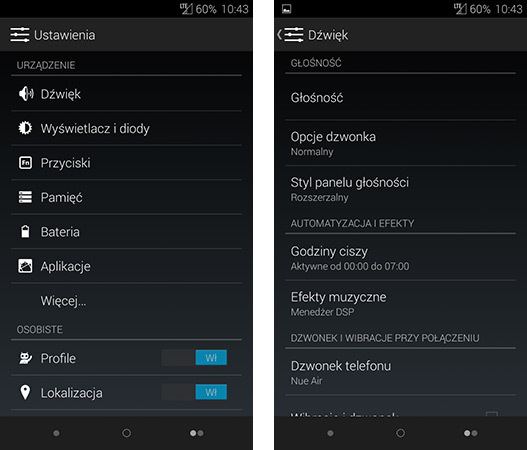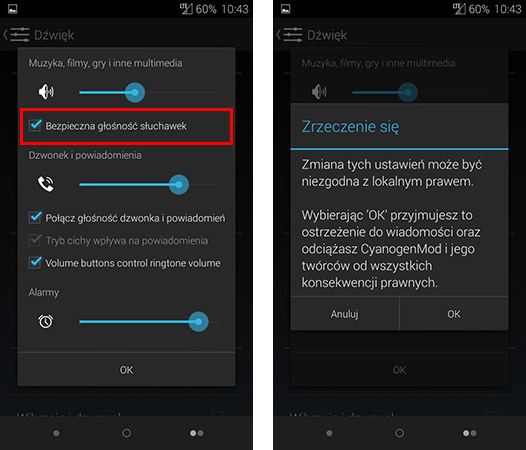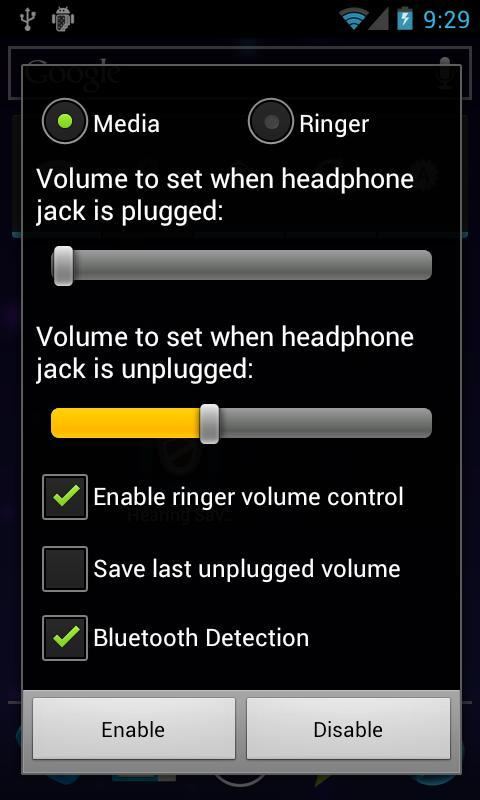- Меню «Для разработчиков»: Настраиваем звук на андроид телефоне
- Отключить абсолютный уровень громкости Bluetooth
- Отключить аппаратную разгрузку профиля
- Версия Bluetooth AVRCP
- Версия Bluetooth MAP
- Аудиокодек для передачи через Bluetooth
- Частота дискретизации при передаче через Bluetooth
- Как увеличить громкость на Андроиде (слишком тихий звук, пропускаю звонки)
- Способы повысить громкость на Андроид
- С помощью меню настроек
- С помощью спец. приложений
- С помощью инженерного меню
- Как отключить автоматический уровень громкости до уровня безопасности Android
Меню «Для разработчиков»: Настраиваем звук на андроид телефоне
Подробный разбор полезных функций и настроек вашего смартфона продолжается и сегодня речь пойдет о настройках звука, которые вы можете найти в меню «Для разработчиков».
В прошлой статье (ссылку на которую найдёте ниже) я показал несколько пунктов, которые я рекомендую отключать, а так же подробно остановился на настройке «Буфера журнала», если ещё не читали, то рекомендую ознакомиться после прочтения этой публикации.
Ну что же, без лишних слов приступаем к подробному обзору и первым пунктом, смысл которого я бы хотел объяснить, станет:
Отключить абсолютный уровень громкости Bluetooth
Основным назначением этой настройки является недопущение перегрузки подключённых по Bluetooth наушников и колонок. Если активировать этот переключатель, устройству будет запрещено выходить на максимальную мощность.
Именно поэтому если в ваших беспроводных наушниках, при подключении к смартфону, звук становиться сильно тише привычного уровня, я рекомендую отключить абсолютный уровень.
Отключить аппаратную разгрузку профиля
Этот пункт, как правило не требует вмешательства пользователя смартфона, но в очень редких случаях, при отсутствии звука в Bluetooth наушниках, его нужно включить в настройках. Если же у вас всё работает, никаких действий производить не нужно.
Версия Bluetooth AVRCP
Настройка поддерживается на смартфонах с Android 8.0 и выше, и отвечает за взаимодействие между двумя устройствами (наушники и телефон).
Скорее всего на вашем смартфоне выставлено значение «AVRCP 1.4» (по умолчанию), но я рекомендую выбрать «AVRCP 1.5», так как в этой версии сохранены все возможности 1.4, но она лучше оптимизирована и на некоторых смартфонах может оказать положительное влияние на скорость отклика на различные команды, по типу: Переключение треков, повышение/уменьшение громкости, вызов голосового ассистента и так далее.
Версия Bluetooth MAP
В основном используется в связке смартфон/автомобиль и служит для передачи контента, сообщений и громкой связи на медиасистему. Существует три версии Bluetooth MAP:
- MAP 1.2 — Доступ к сообщениям и почте (вышла в 2012)
- MAP 1.3 — К возможностям предыдущей версии добавилась поддержка передачи быстрых сообщений онлайн (вышла в 2016)
- MAP 1.4 — Полный контроль смартфона, максимальная производительность и уровень управления. Должна поддерживаться не только смартфоном но и медиасистемой авто (вышла в 2019)
Аудиокодек для передачи через Bluetooth
Для того чтобы вносить изменения в это меню, вам нужно знать какие кодеки поддерживаются вашими наушниками или колонкой. Самыми распространёнными являются AAC и SBC, а лучшими по качеству передаваемого звука (из доступных) LDAC и Qualcomm aptX HD Audio.
Подчёркиваю, если ваши наушники работают только с SBC, от того что вы выберете тот же LDAC, качество не улучшится, это важно понимать.
Частота дискретизации при передаче через Bluetooth
Чем больше, тем лучше, но чем лучше, тем больше ресурсов на передачу и кодирование расходует смартфон. Как и предыдущий пункт должен поддерживаться не только смартфоном, но и Bluetooth устройством, иначе настройка будет сброшена до стандартного значения (44.1 кГц). Оптимальной принято считать 48.0 кГц.
Последующие пункты настраиваются только если наушники подключённые к смартфону поддерживают LDAC и aptxHD. Но при редактировании помните, что при выборе максимального качества звука, радиус приёма сигнала может сильно сократиться.
С настройками звука закончили, если вам интересно почитать про настройки графики, напишите об этом ниже и в ближайшее время я создам подробную инструкцию.
Надеюсь статья заслуживает вашего лайка и комментария👍
Первая часть обзора меню «Для разработчиков» здесь
Источник
Как увеличить громкость на Андроиде (слишком тихий звук, пропускаю звонки)

К сожалению, громкость на телефоне (или планшете) не всегда бывает достаточной: не так уж редко приходится прислушиваться. Еще хуже, что многие пропускают звонки (иногда важные), когда находятся на улице или в каком-нибудь шумном месте (просто тихий звонок практически не слышно 👀).
Также к этой категории проблемы можно отнести слабый звук при воспроизведении музыки, при просмотре видео и т.д.
Вообще, причиной такого «поведения» телефона может быть как тех. неисправность, так и ПО (на некоторых аппаратах разработчики специально занижают макс. возможное звучание в целях безопасности пользователя — ведь слишком громкий звук может быть причиной проблем со слухом!). Ну а раз его программно ограничили — значит при желании это ограничение можно снять! 👌
Собственно, в этой статье хочу показать несколько вариантов, как можно решить проблему слишком тихого звука на устройствах, работающих под Андроид.
Кстати, если у вас слабый звук только при проигрывании каких-нибудь мультимедиа файлов (а в остальных ситуациях все нормально), я бы порекомендовал для начала попробовать альтернативные аудио- видео-проигрыватели
Способы повысить громкость на Андроид
С помощью меню настроек
Начать хочу с элементарного, несмотря на возможные возражения. (просто с этим есть небольшая путаница, поэтому отметить явно стоит).
Регулировка громкости на Андроид (когда вы нажимаете боковые кнопки на корпусе телефона 👇) может осуществляться как для конкретного приложения отдельно, так и глобально (общая громкость).
Например, если вы смотрите видео и прибавите звук — то прибавится громкость конкретно в этом приложении, громкость звонка у вас от этого не вырастет!
Кнопки регулировки громкости (классический телефон на Андроид)
Вообще, для детальной настройки звука на устройствах Android, необходимо открыть параметры, раздел «Звуки и уведомления» и затем передвинуть ползунок вправо для нужной строки (например, можно изменить громкость рингтона, уведомлений, музыки, видео, будильника и пр.). См. скриншот ниже. 👇
Рингтон, будильник и пр. (настройка громкости на Андроид)
С помощью спец. приложений
Т.к. проблема низкой громкости достаточно популярна, многие разработчики выпустили спец. приложения, которые могут задействовать некоторые «скрытые» возможности вашего аппарата. В принципе, для их работы (как правило) не нужны root права, поэтому можно использовать, не боясь что-то «испортить» в настройках.
Volume Booster GOODEV
Volume Booster GOODEV
Простое бесплатное приложение, которое поможет повысить звук динамика телефона (либо наушников). Можно использовать при просмотре фильмов, прослушивании аудио-книг, музыки.
Отмечу, что перед использованием приложения, рекомендуется выкрутить ползунок системного звука на 100% (а потом уже boost. ).
Предупреждение от разработчика : будьте осторожнее! Усиливая громкость звука, вы можете повредить динамик устройства (или свой слух). Прибавление осуществляйте по небольшим шагам (тестируя каждое изменение), без резких рывков до максимума!
Sound Booster
Настройки приложения Sound Booster
Sound Booster отличается от других приложений подобного толка тем, что он обрабатывает звук еще до того, как он попадет на звуковую карту (т.е. выступает неким посредником). Разумеется, при помощи подобной технологии удается повысить громкость в любых др. приложения, играх, при прослушивании музыки, просмотре фильмов и т.д.
Приложение позволяет увеличить звук до 500% от исходного уровня! Рекомендация: не прибавляйте сразу на максимум, идите небольшими шажками, тестируя каждое прибавление.
Также стоит отметить, что в приложение встроен спец. фильтр, который помогает устранить шипение и дрожание звуковой дорожки, после ее обработки и усиления. В общем-то, рекомендую к ознакомлению!
Усилитель звука
Скрин от разработчиков приложения
Еще одно бесплатное и очень простое приложение для усиления звука на Андроид устройствах (отмечу, что это приложение полностью на русском языке, что радует).
Разумеется, как и его аналоги, позволяет регулировать звук при проигрывании медиа-файлов (музыки, видео и пр.), аудиокниг и пр. Поддерживается работа как с наушниками, так и с системным звуком.
С помощью инженерного меню
В смартфонах на Android есть скрытое инженерное меню, которое используется разработчиками для окончательного тестирования устройства (в том числе, проводится и тонкая настройка звука). Как правило, на максимум громкости аппарат никогда не настраивают, и остается потенциальный задел в 20-30% (иногда больше). 👌
Т.е. если зайти в это инженерное меню самостоятельно и произвести «небольшие» манипуляции — можно существенно повысить громкость телефона.
Отмечу, что для этой процедуры root права не нужны (а значит риск, что-то испортить снижается), однако я все равно призываю быть осторожными и менять только те параметры, которые вы знаете.
👉 Вход в инженерное меню
Для этого необходимо ввести спец. код. У каждого аппарата (в зависимости от производителя и модели) он может быть свой. Некоторые популярные варианты я собрал в табличке ниже (если ваш аппарат новый, возможно вам стоит обратиться к его инструкции, офиц. сайту производителя).
Пример ввода кода
Примечание : вводите коды на свой страх и риск (несмотря на то, что они собраны в т.ч. и с офиц. источников от производителей).
| Производитель | Код |
|---|---|
| Samsung, ZTE | *#*#4636#*#* или *#*#8255#*#* |
| Acer | *#*#2237332846633#*#* |
| Sony | *#*#7378423#*#* |
| HTC | *#*#3424#*#* или |
*#*#4636#*#* или *#*#8255#*#*
Войдя в инженерное (иногда его называют сервисным) меню, откройте раздел «Audio» (вкладка «Hardware Testing»). Далее обратите внимание на несколько пунктов (см. скрин ниже 👇):
- Normal Mode — обычный (общий) уровень громкости;
- Headset Mode — уровень, отвечающий за работу с наушниками, гарнитурой и пр.;
- LoudSpeaker Mode — настройка громкой связи;
- Headset_LoudSpeaker Mode — режим громкой связи с гарнитурой;
- Speech Enhancement — уровень, отвечающий за режим разговора (без гарнитуры).
Войдите в нужное меню (в моем примере Normal Mode). 👇
Далее выберите тип (Type) «media» (т.е. громкость мультимедиа).
В графе уровень (Level) выбирайте поочередно каждый из 14 уровней (прощелкать нужно все) и увеличьте значения «Value» (на 15 пунктов, например) и «Max. Vol» (до 155-160) . Кстати, «Max. Vol» не может быть выше 160.
Отмечу, что после выставления цифр — жмите по кнопке Set ( перевод : установить/задать) .
Установка значений для уровней громкости (кликабельно)
Примечание : в графе «Type» можно указать Sph (это звучание разговорного динамика).
Для настройки громкости входящего вызова в разделе «Audio» откройте «LoudSpeaker Mode», и в графе «Type» выставьте «Ring». Далее по аналогии с примером выше.
После выставления настроек, выйдите из инженерного меню и перезагрузите телефон. Таким вот простым образом удается поднять громкость на 15-20% (и более).
Альтернативные решения в комментариях — приветствуются.
Источник
Как отключить автоматический уровень громкости до уровня безопасности Android
На Android, в зависимости от вашей версии системы, вы можете иметь встроенную функцию безопасного объема наушников. Как это работает? Он просто продолжает подражать нашей музыке время от времени, слушая наушники примерно на половину объема, чтобы защитить наши уши. Как отключить его?
Если нам не нравится, когда кто-то другой решает нас, как мы должны пользоваться телефоном, это, безусловно, раздражает нас. В некоторых версиях системы, особенно неофициальных (CyanogenMod), отключить опцию безопасного объема наушников невероятно просто. Однако, если у нас есть такая функция, включенная в официальном программном обеспечении, и ее невозможно отключить, вам следует использовать специальное приложение, которое перезаписывает настройки громкости.
Способ 1. Отключите защищенный том, используя настройки
Первый метод, безусловно, работает на модах CyanogenMod, но его необязательно нужно проверять на официальных выпусках Android, в которых мы находим функцию уменьшения громкости. Перейдите в приложение «Настройки» и выберите «Звук».
В настройках звука на вкладке «Громкость» выберите настройку с тем же именем. Android теперь покажет нам все слайдеры, связанные с громкостью звука на Android.
Под полосой громкости вы найдете опцию «Безопасный объем музыки». Конечно, эта опция выбрана по умолчанию, поэтому ее следует отключить.
Когда отображается сообщение, игнорируйте его и отключите защищенный том, несмотря на предупреждение. И он готов — система не будет автоматически отключать музыку во время прослушивания в наушниках.
Способ 2. Используйте приложение «Слуховой аппарат».
Слуховой аппарат это приложение, задача которого — парадоксально в нашем случае — защита слуха. Приложение позволяет устанавливать два разных уровня звука (для динамиков и наушников) и автоматически переключаться между ними в зависимости от того, подключены или отключены наушники.
Как это приложение поможет нам с проблемой автоматического уменьшения объема? Программа, очевидно, берет контроль над регулятором громкости и предотвращает встроенную функцию автоматического сжатия. Все, что вам нужно сделать, — установить максимальный уровень громкости как для наушников, так и для громкоговорителя, и он готов.
Использование приложения очень просто. После его запуска мы убеждаемся, что мы находимся на вкладке «Медиа» (отвечаем за прослушивание музыки), а не в Ringer (он отвечает за громкость звонка). Мы выбираем Media и используем два слайдера ниже.
Первый отвечает за том, что громкость будет установлена после подключения наушников, вторая управляет громкостью, которая будет активироваться автоматически, когда они будут отключены. Мы устанавливаем одинаковое значение в обоих случаях и касаемся кнопки Enable.
Слуховой сейф теперь активирован и контролирует автоматический громкость. Операция программы и устранение автоматического отключения звука подтверждены несколькими пользователями смартфона LG G2, в котором есть проблема приглушения.
Источник